Prijelome sekcija možete koristiti da biste promijenili raspored ili oblikovanje stranica u dokumentu.
Da biste promijenili oblikovanje u dokumentu, umetnite prijelom sekcije na početak mjesta na kojem želite promijeniti. Postavite promjenu oblikovanja neposredno nakon novog prijeloma sekcije. Ako želite ponovno promijeniti oblikovanje, umetnite drugi prijelom sekcije. Ako promjene moraju biti na istoj stranici, odaberite prijelom sekcije Neprekinuto. U suprotnom odaberite Prijelomi sekcija Sljedeća stranica, Neparna stranica ili Parna stranica.
Ako se promjena oblikovanja dogodi u prethodnoj sekciji, pritisnite Ctrl ili Command + Z i pomaknite pokazivač na mjesto nakon prijeloma sekcije i pokušajte ponovno.
Korištenje prijeloma sekcija za izgled ili oblikovanje dokumenta
Kada umetnete prijelom sekcije, odaberite vrstu prijeloma koja odgovara promjenama koje želite napraviti. Evo vrsta s prijedlozima za korištenje:
Naredba Sljedeća strana umeće prijelom sekcije i započinje novu sekciju na sljedećoj strani. Ova vrsta prijeloma sekcije korisna je za započinjanje novih poglavlja u dokumentu.
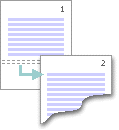
Naredba Neprekinuto umeće prijelom stranice i započinje novu sekciju na istoj strani. Neprekinuti prijelom sekcije koristan je za stvaranje promjena oblika, kao što je različit broj stupaca na stranici.

Naredba Parna stranica ili Neparna stranica umeće prijelom sekcije i započinje novu sekciju na sljedećoj parnoj ili neparnoj stranici. Da biste poglavlja dokumenta uvijek pokrenuli na neparnim ili parnim stranici, koristite mogućnost prijeloma sekcije Neparna ili Parna stranica.
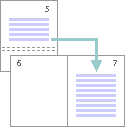
Da biste pogledali prijelome sekcija, pročitajte članak Prikaz prijeloma sekcija.
Upute za umetanje prijeloma sekcije potražite u članku Umetanje prijeloma sekcije.
Da biste promijenili prijelom sekcije, pročitajte članak Promjena prijeloma sekcije.
Upute za brisanje prijeloma sekcije potražite u članku Brisanje prijeloma sekcije
Evo nekih oblikovanja koja se mogu primijeniti na dijelove dokumenta pomoću prijeloma sekcija:










